Come disabilitare le previsioni di testo in Word e Outlook
Ecco come disabilitare le previsioni del testo in Word e Outlook se non ti piace questa nuova funzionalità.
Microsoft oggi annunciato che la funzionalità di previsione del testo arriverà su Word e Outlook. Funziona in modo simile a quello che ha Gmail sul Web e Android. È rientrato per velocizzare l'input analizzando il testo già inserito e fornendo una previsione in base al suo contesto.
Annuncio
La funzionalità arriverà gradualmente agli abbonati a Microsoft 365 e Outlook e Word per il web.
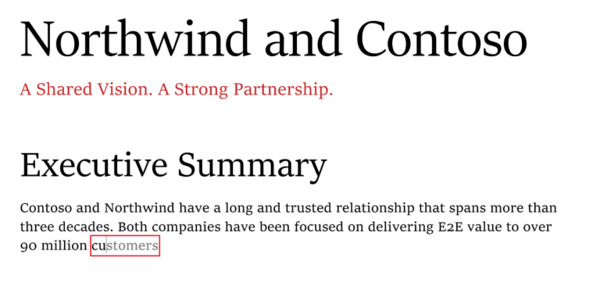
Al momento in cui scriviamo, la previsione intelligente del testo funziona solo per la lingua inglese. per Word, Microsoft lo ha reso disponibile per il 50% di Addetti ai lavori nel Canale beta di Windowsutenti che eseguono Version 2010 Costruire 13301.20004o later. Inoltre, l'azienda è iniziando a lanciare aunioioMicromorbido 365SKUS Su Parola In rete eccetto per Microsoft 365 Affariness baseC, Microsoft 365 F3,Microsoft 365 anni1.
Simile per Outlook, Outlook.com e Outlook sul Web disporranno di questa funzionalità per gli utenti inglesi in Nord America, insieme al 50% degli utenti nel finestre Betà Canale utenti in esecuzione Versione 2010 Costruisci 13301.2004 o più tardi.
Questo post ti mostrerà come disabilitare le previsioni di testo in Word e Outlook sul Web e in Microsoft 365.
Per disabilitare le previsioni del testo in Word
- Clicca sul
Previsioni di testo: Onopzione nella barra di stato.
- Spegnere Mostra previsioni di testo durante la digitazione per l'app Office 365.

- In Word per il Web disabilitare il Suggerisci parole o frasi mentre scrivo opzione.
- Hai disabilitato le previsioni del testo.
Allo stesso modo, puoi disattivare la funzionalità di previsione del testo per Outlook per il Web e Outlook.com.
Per disabilitare le previsioni di testo in Outlook
- In Outlook per Office 365, fare clic su File > Opzioni.
- Disattiva (deseleziona) il Mostra previsioni di testo durante la digitazione opzione.
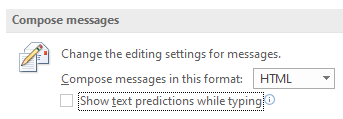
- In Outlook per il Web, fare clic sull'icona Impostazioni e selezionare Impostazioni > Visualizza tutte le impostazioni di Outlook > Posta > Scrivi e rispondi.
- Sotto Previsioni di testo, spegni il Suggerisci parole o frasi mentre scrivo opzione.
Questo è tutto!

